谁说Mac不能玩游戏?
有了CrossOver,你也能在Mac上玩《黑神话:悟空》《守望先锋》《荒野大镖客2》《赛博朋克2077》《艾尔登法环》等热门游戏啦
-
系统清理+兼容软件套装
-
CrossOver 永久版
-
CrossOver 年订阅版
Mac 爽玩 3A 游戏大作!点我看体验视频

发布时间:2021-05-31 14: 31: 01
随着新媒体的不断发展,人们也经常需要将视频传输到iPad等iOS设备上观看。虽然传输的方式很多,但是绝大多数都较为繁琐,需要双向传输,遇到网络不佳时,传输速度会大大降低。
iMazing作为一款专业管理苹果设备的软件,不仅可以轻松传输照片、文件等数据,而且也少不了视频传输功能。下面我们就以iMazing 2(win系统)将视频文件导入至iPad的教程详细实操一遍吧!
首先我们打开已经下载安装完成的iMazing软件,之后将自己的iPad通过USB接口与电脑相连接,此时只要在iPad上点击“信任”即可完成连接操作。
连接成功后,我们进入到iMazing的主页面,首先点击需要导入视频的设备,然后在中间的功能栏中点击“电视”,如图1所示。
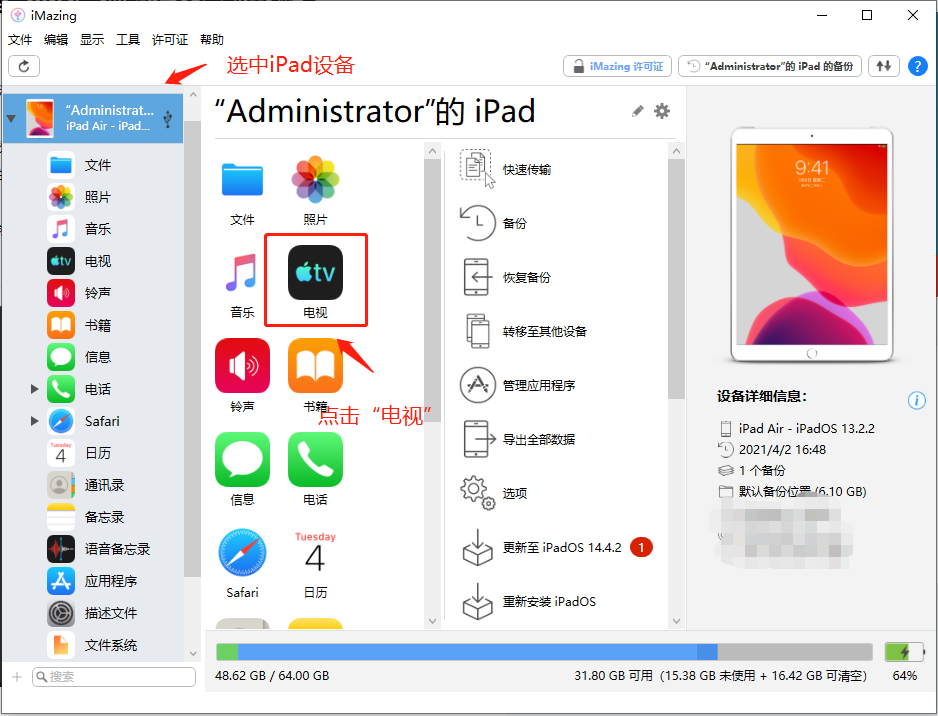
导入视频
进入电视管理功能可以看到右边窗口的资料库有iPad的视频文件分类,下边窗口分别有导入、导出以及删除功能,如图2所示。
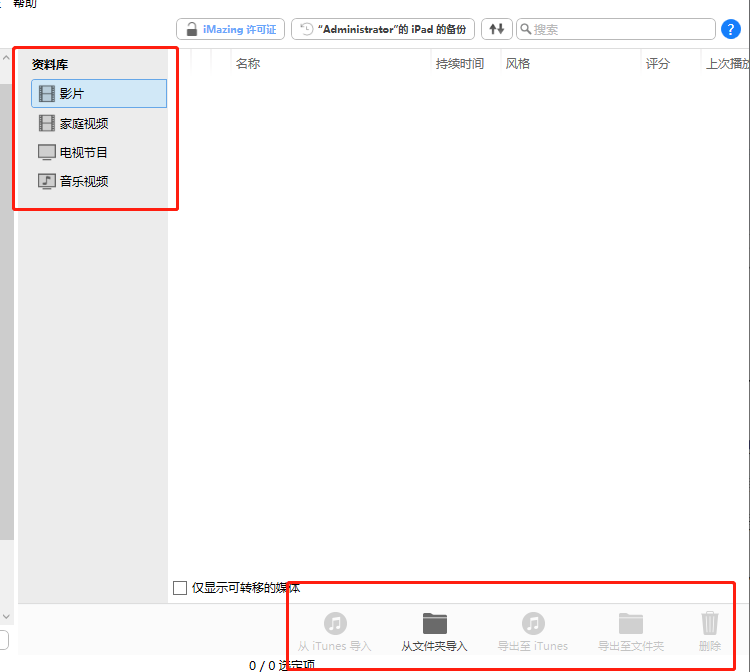
这里我们为了更加方便快捷就直接使用文件夹形式导入视频至iPad。这里我们在导入过程中有两种方式,第一种就是先点击右下窗口的“文件夹导入”功能,如图3所示。
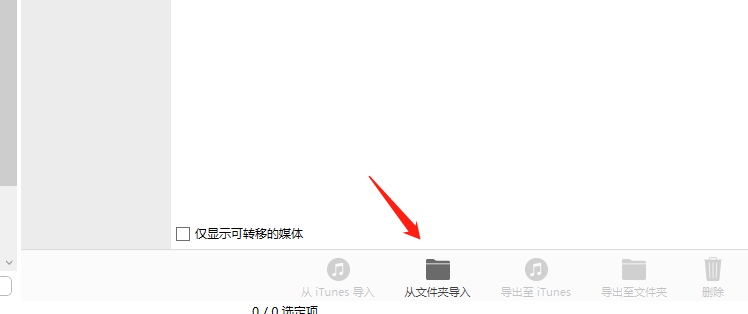
然后选择想要导入视频的文件夹,接着我们点击“确定”。之后需要等待一段时间(根据视频大小而定)即可在操作日志中看到视频已经导入完成。
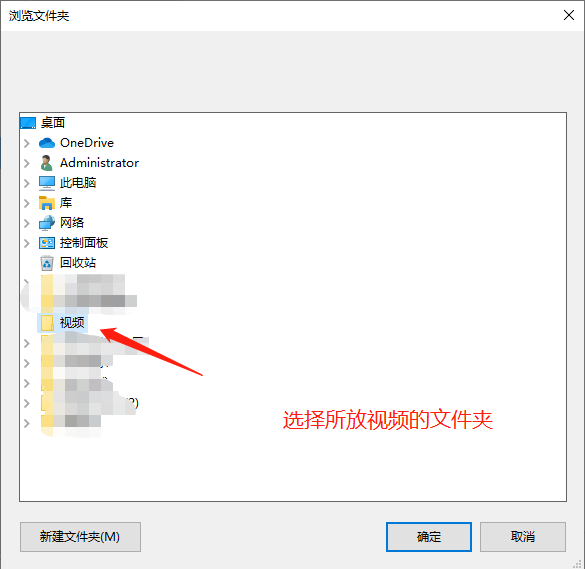
方法二是非常快捷的,可以对单个或多个视频文件进行导入操作。我们直接将视频文件拖动到iMazing的“电视”管理窗口即可。
导入操作完成后,可以发现在“影片”中已经显示视频的详细信息,包括名称、视频时长、评分和添加日期等。然后我们就可以在自己的iPad上观看视频啦!
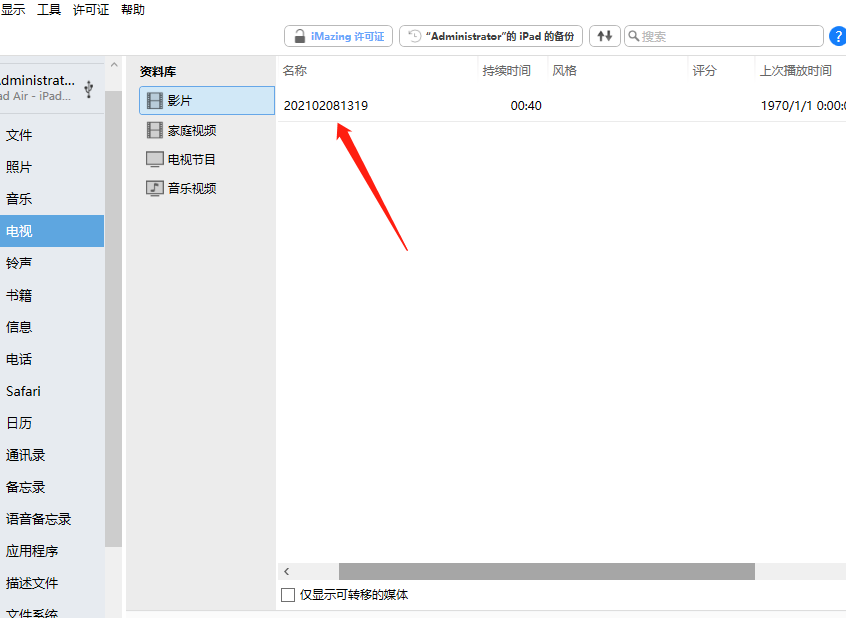
好了,以上就是怎样使用iMazing将视频文件导入至ipad的详细教程,无论是安全性还是快捷性,在传输视频的操作中iMazing都是非常值得推荐的。如需了解更多功能,欢迎访问iMazing中文网。
作者:茂杨
展开阅读全文
︾